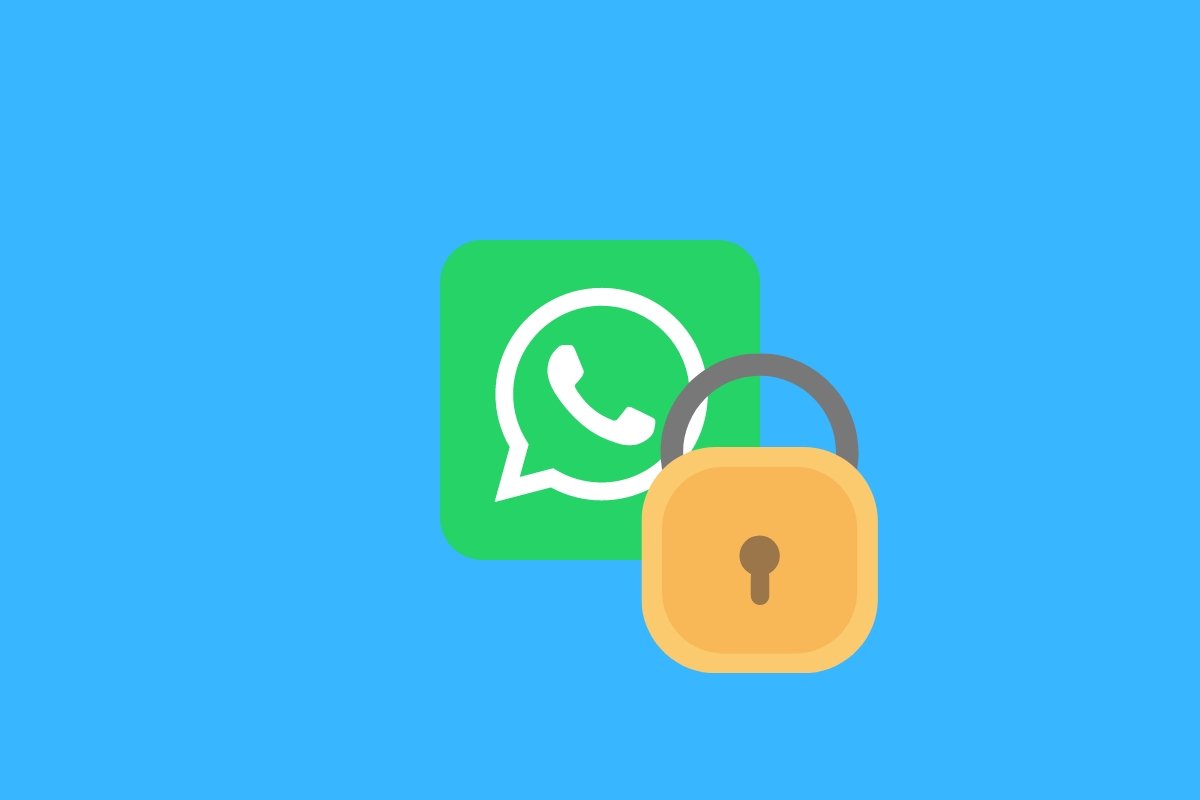L'utilizzo di WhatsApp implica la condivisione di determinate informazioni con altri. Tuttavia, ecco alcuni suggerimenti pratici per migliorare la tua privacy quando utilizzi quest'applicazione di messaggistica istantanea.
Le impostazioni sulla privacy di WhatsApp che dovresti sapere
WhatsApp ha alcuni parametri sulla privacy che ti aiuteranno a controllare le informazioni che mostri agli altri utenti. Per accedervi, apri le impostazioni dell'applicazione e tocca Account. Quindi, premi Privacy.
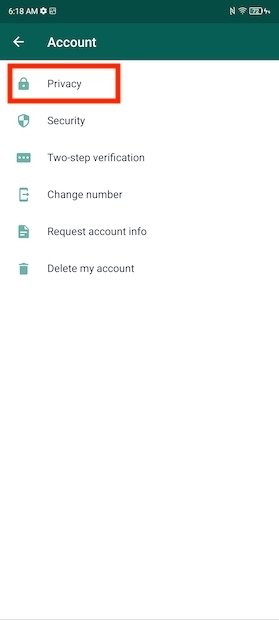 Menu Privacy
Menu Privacy
Successivamente, vedrai alcune opzioni nella sezione Who can see my personal info. Sono tutte quelle che abbiamo contrassegnato nello screenshot seguente.
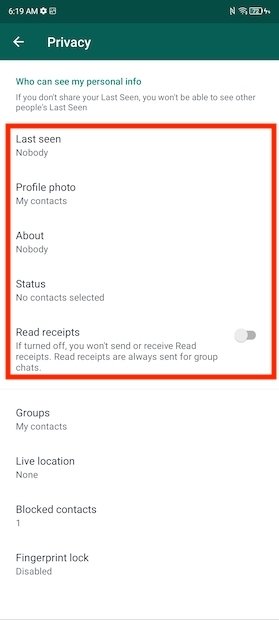 Opzioni principali di privacy
Opzioni principali di privacy
A cosa serve ognuna di esse?
- Last seen: ti consente di configurare chi può vedere l'ultima volta che ti sei connesso a WhatsApp.
- Profile photo: serve per controllare quali utenti hanno accesso alla tua immagine del profilo.
- About: questa sezione fa riferimento alla breve descrizione che WhatsApp ti consente di includere nel tuo profilo.
- Status: ti aiuterà a selezionare quali contatti possono vedere gli stati che carichi su WhatsApp.
- Read receipts: questa funzione abilita o disabilita la conferma della lettura dei messaggi.
Last seen, Profile photo e About hanno le stesse opzioni. È possibile indicare che nessuno veda queste informazioni, che siano visualizzate solo dai tuoi contatti o che siano disponibili per tutti. Status è un po' più flessibile e ti consente di scegliere contatti specifici. Per quanto riguarda Read receipts, è un'opzione generalmente abilitata o disabilitata.
A queste cinque impostazioni dobbiamo aggiungerne altre quattro che sono incluse anche nella sezione Privacy. Sono quelle che indichiamo nell'immagine seguente.
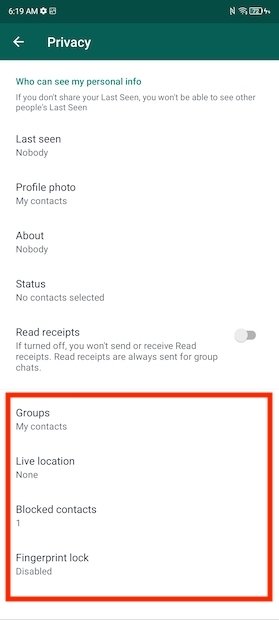 Altre opzioni di privacy
Altre opzioni di privacy
Questo è l'obiettivo di ciascuna di esse:
- Groups: da qui potrai definire chi può aggiungerti a un gruppo. Le opzioni sono Everyone, My Contacts o My Contacts except.
- Live location: da qui è possibile gestire l'invio della posizione in tempo reale.
- Blocked contacts: in questa sezione troverai l'elenco dei contatti bloccati. Inoltre, è possibile aggiungere nuovi contatti da qui.
- Fingerprint lock: opzione per proteggere WhatsApp grazie al lettore di impronte digitali.
Come puoi vedere, ci sono opzioni molto varie per migliorare la privacy su WhatsApp. Ti consigliamo di dedicare un po' di tempo alla loro configurazione per controllare il più possibile le informazioni che mostri ad altre persone. Tuttavia, queste non sono le uniche impostazioni a tua disposizione.
Altri modi per proteggere la tua privacy su WhatsApp
Ci sono alcuni passaggi aggiuntivi che puoi eseguire per aumentare la privacy su WhatsApp.
Se ricevi spam, segnala l'utente a WhatsApp
Nel caso in cui ti senta molestato da qualcuno o riceva troppi messaggi commerciali, hai la possibilità di segnalarlo a WhatsApp. Basta aprire il menu della conversazione, toccare More e poi selezionare Report.
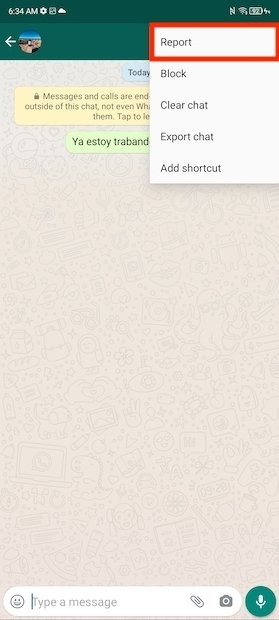 Segnalare utente a WhatsApp
Segnalare utente a WhatsApp
Se sei sicuro, conferma con il pulsante Report che vedrai nella finestra di dialogo a comparsa. Se mantieni attiva la casella Block contact and delete chat, la conversazione verrà eliminata e l'utente verrà bloccato.
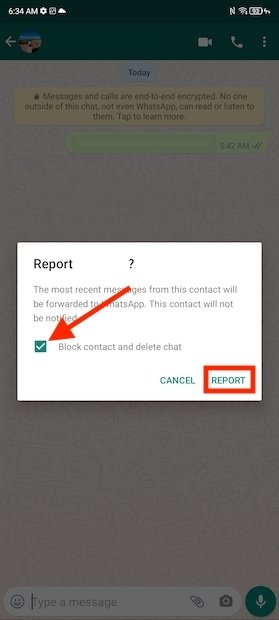 Confermare segnalazione ai moderatori
Confermare segnalazione ai moderatori
I moderatori del servizio valuteranno il caso. È possibile che in alcuni casi eliminino l'account dell'utente.
Attiva la verifica a doppio fattore
Navigando tra le impostazioni di WhatsApp, nella sezione Account, vedrai l'opzione Two-step verification.
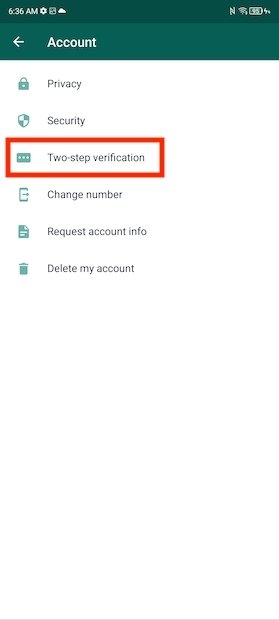 Verifica a doppio fattore
Verifica a doppio fattore
Toccando il pulsante Enable potrai attivarlo nel tuo caso.
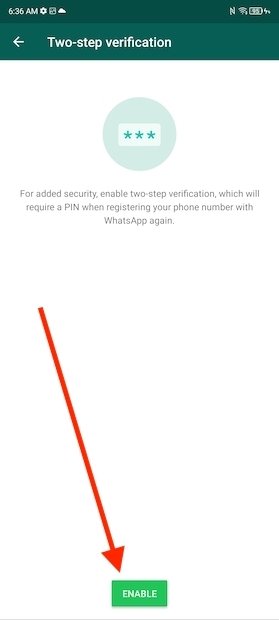 Abilitare la verifica a doppio fattore
Abilitare la verifica a doppio fattore
Grazie a essa, creerai un PIN. Successivamente, dovresti usarlo ogni volta che accedi a un nuovo dispositivo. Questo è un ulteriore livello di sicurezza che viene aggiunto alla verifica tramite SMS.
Attiva messaggi temporanei
Nell'elenco delle opzioni per ogni conversazione vedrai un'opzione chiamata Disappearing messages.
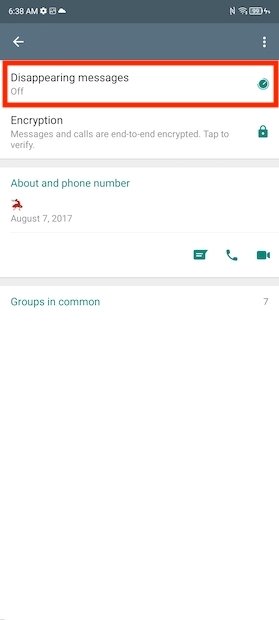 Messaggi temporanei
Messaggi temporanei
Toccala per attivare i messaggi temporanei.
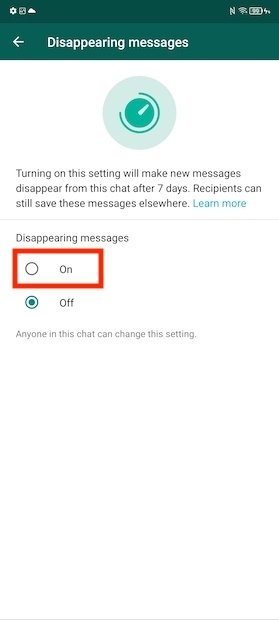 Attivare messaggi temporanei
Attivare messaggi temporanei
Da quel momento in poi, i messaggi più vecchi di 7 giorni scompariranno automaticamente. Ciò ti consentirà di avere cronologie più brevi con i tuoi contatti e memorizzare meno informazioni nelle chat. In alcuni casi, questo comportamento di WhatsApp aumenterà considerevolmente la tua privacy.
Fai sì che le foto che ricevi non vengano visualizzate nella galleria
Infine, ti spieghiamo come evitare che le foto che ricevi tramite WhatsApp siano visibili dalla galleria del telefono. Devi andare alle impostazioni dell'applicazione e toccare Chat. Quindi, disabilita l'opzione Media visibility.
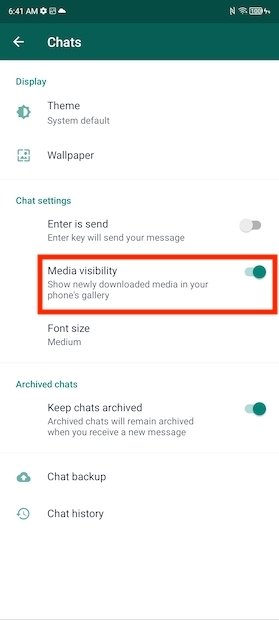 Eliminare foto di WhatsApp dalla galleria
Eliminare foto di WhatsApp dalla galleria
Dovresti sapere che, sebbene le foto siano nascoste dall'applicazione di galleria del dispositivo, i file continuano a essere salvati nella memoria interna. Quindi, chiunque abbia le giuste conoscenze sarà in grado di accedervi.